如何使用Adobe Reader在iPad上阅读PDF文件?
Adobe Reader(iPad版)登陆iTunes Store,并成为流行的iPad阅读软件。我认为那些习惯于在电脑上查看PDF文件的人可能更喜欢使用iPad上的Adobe Reader应用程序来查看PDF文件。
Adobe Reader(iPad版)登陆iTunes Store,并成为流行的iPad阅读软件。我认为那些习惯于在电脑上查看PDF文件的人可能更喜欢使用iPad上的Adobe Reader应用程序来查看PDF文件。它确实是iBooks(ipad版)的一个不错的替代品。在本文中,我们将向您阐述如何使用Adobe Reader在iPad平板电脑上阅读PDF电子书,并介绍其最佳的免费替代软件——iOS版万兴PDF。
iOS版万兴PDF是Adobe Reader的最佳替代产品,它适用于iPad和iPhone。该应用使用户可以使用手机阅读PDF文件,并且对PDF文件进行编辑、注释、转换、添加签名,您还可以管理PDF文档页面,甚至将图片文件转换为PDF文件。
iOS版万兴PDF可以让您随时随地管理PDF文件。您可以在任何地方阅读和编辑PDF文件,并根据您的意愿将其共享到计算机上。它提供了Windows、iOS和MacOSX平台之间的云共享服务,并且,您可以在任何平台上对文件进行更改。此功能可以为您提高工作效率并大大节省工作时间。
第 1 部分:如何在iPad上使用Adobe Reader阅读PDF文件?
步骤1如何在iPad上打开PDF文件
从邮件中打开文件:如果您需要在iPad上使用Adobe Reader打开并阅读邮件附件中的PDF文件,请点击PDF文件。然后,您会看到一个弹出窗口,您可以选择“打开”,“在新页面中打开”或“复制”选项。点击“打开”或“在新页面中打开”,然后PDF文件将会被打开。点击PDF页面中间以显示“在...中打开”选项。 在下拉列表中,选择“ Adobe Reader”。
从Safari浏览器中打开文件:有时为了方便起见,您可以选择直接从互联网络中获取PDF文件。毫无疑问,互联网是下载PDF格式的电子书的优良渠道。当您确定需要哪个PDF文件时,只需点击然后在Safari浏览器中打开它即可。然后在“打开方式...”菜单中选择在Adobe Reader中打开PDF文件。
从其他应用程序中打开文件:下面是一些具有“打开方式…”功能的应用程序,例如neu. Annotate PDF。在应用程序中打开PDF文件,然后点击以启用“打开方式…”选项。在下拉列表中,选择“Adobe Reader”。
步骤2在iPad 上使用Adobe Reader应用程序阅读PDF文件
切换阅读模式:点击工具栏上的第一个图标以选择一种阅读模式:“连续”,“单页”或“自动”模式。“连续”模式表示PDF页面将逐个显示。要从当前页导航到下一页,请上下滚动。“单页”模式表示您需要来回滚动以更换页面。每个PDF页面底部也有一个滚动条。您可以来回滚动以更改页面。
放大和缩小:使用放大或缩小PDF文件功能的最简单的方法就是直接在PDF文件上用手指放大和缩小文件。
发送并打印PDF文件:在工具栏中,点击发送电子邮件图标或打印PDF文件图标。要打印PDF文件,您应该事先安装打印机。
第 2 部分:如何在计算机上轻松阅读PDF文件?
如果您在iPad上查看的PDF文件是一本教科书、一份合同或一份报告,那么,您可能需要在PDF文件上添加注释或签名,对吗?如果答案是肯定的,您可能需要一款性价比高的PDF文件工具——万兴PDF,它允许您在PDF文件上添加便笺、文本框和各种形状的图形。
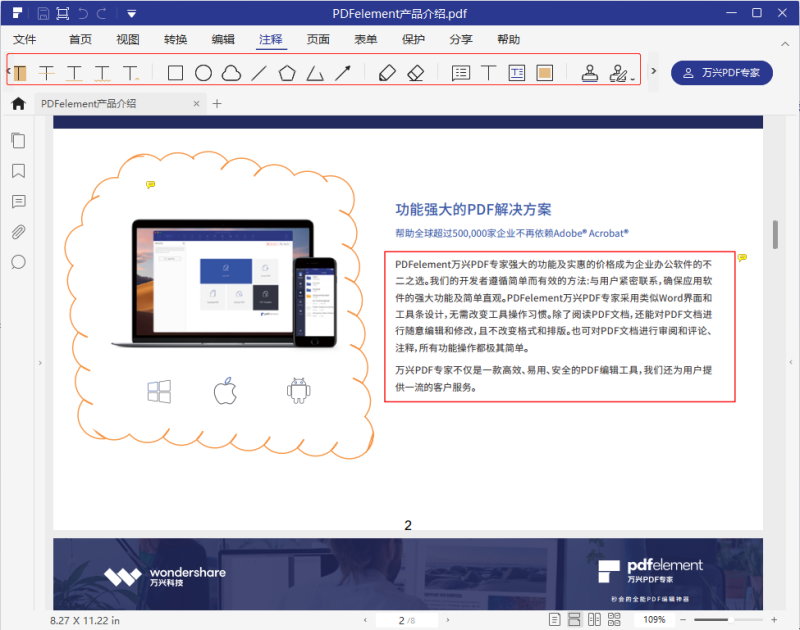
万兴PDF是一款精心设计的PDF文件编辑工具,专门用于PDF文件的编辑、注释、转换,以及对PDF文件应用数字签名,保护PDF文件等。用户可以使用图文识别OCR功能将基于图像格式的PDF文件和扫描后的PDF文件转换为可编辑,选择和搜索的文本,然后,您可以复制,编辑,选择,打印这些文本。它还是专业的文件保护工具,允许用户为PDF文件添加数字签名,自定义密码和权限来保护文件。
1.轻松阅读PDF文件
想要阅读PDF文件,首先,您需要在万兴PDF中打开PDF文件。然后,点击工具栏中的“视图”选项卡,这里有五种阅读模式可供您选择:单页模式,连续模式,并排查看模式,连续并排查看模式和全屏模式。选择您觉得最舒服的阅读模式进行查看。
您可以通过单击“放大”和“缩小”按钮来调整页面大小。 您也可以通过单击“屏幕截图”按钮快速捕获文档的特定部分。
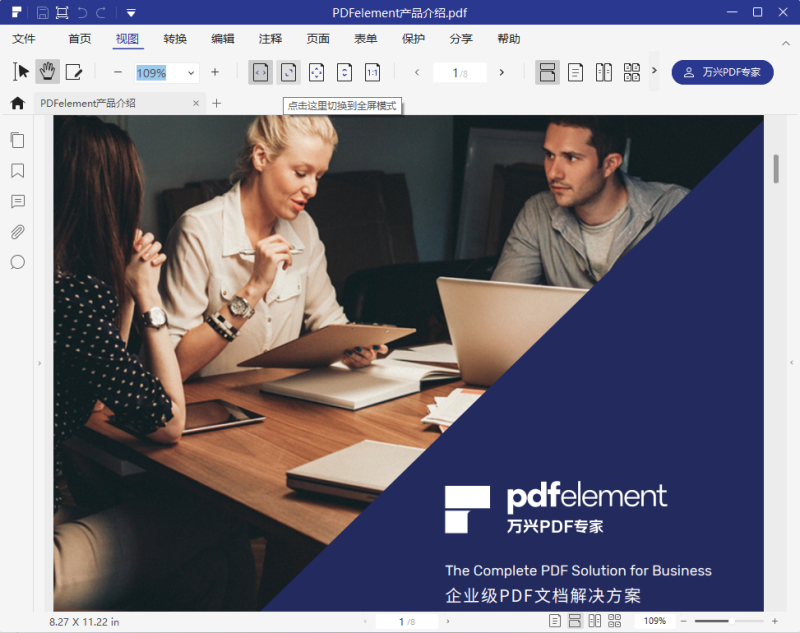
2.如何在PDF文件中添加书签
点击“视图”选项卡,然后单击“书签”图标,您将看到书签窗格中列出的所有书签。您可以单击“添加”按钮添加新书签。您也可以右键单击现有书签进行管理。
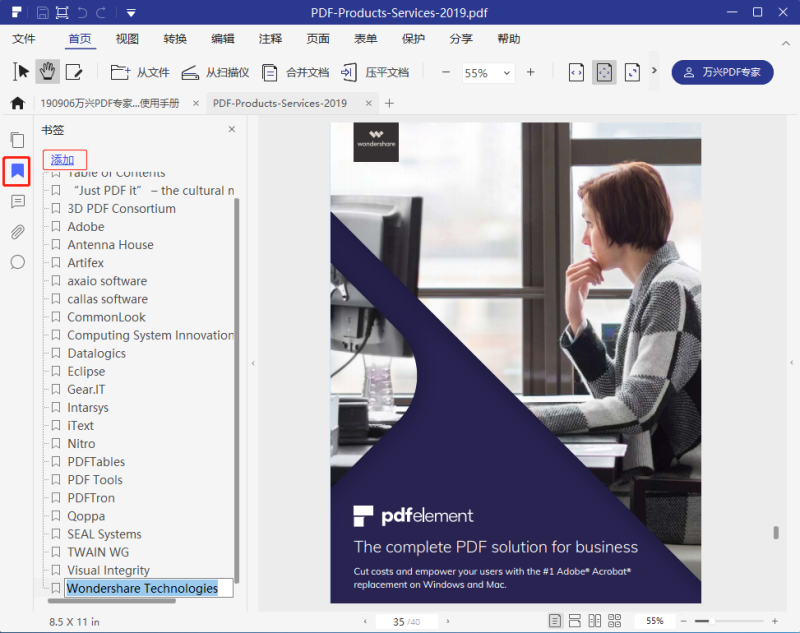
3.给PDF文件添加注释
要给PDF文件添加注释,您需要转到“注释”选项卡。您可以在此处添加各种各样的评论和注释。通过单击“注释”,您可以在PDF文件中添加便笺。单击“高亮区域”,您可以选择任何地方使其被高亮显示。单击“签章”图标,您可以添加各种精美的签章,甚至是您自定义的签章。


